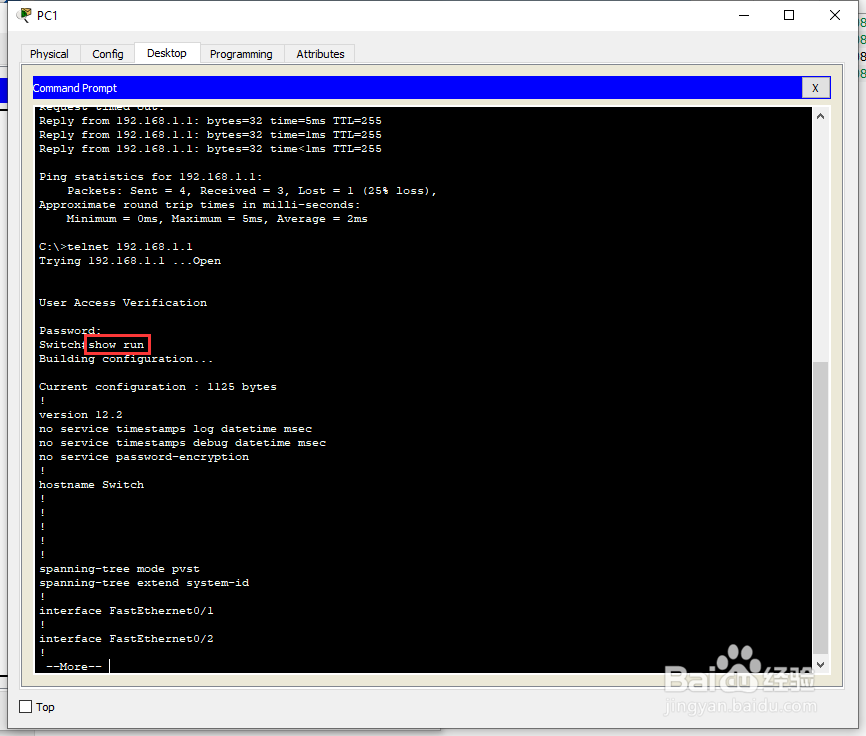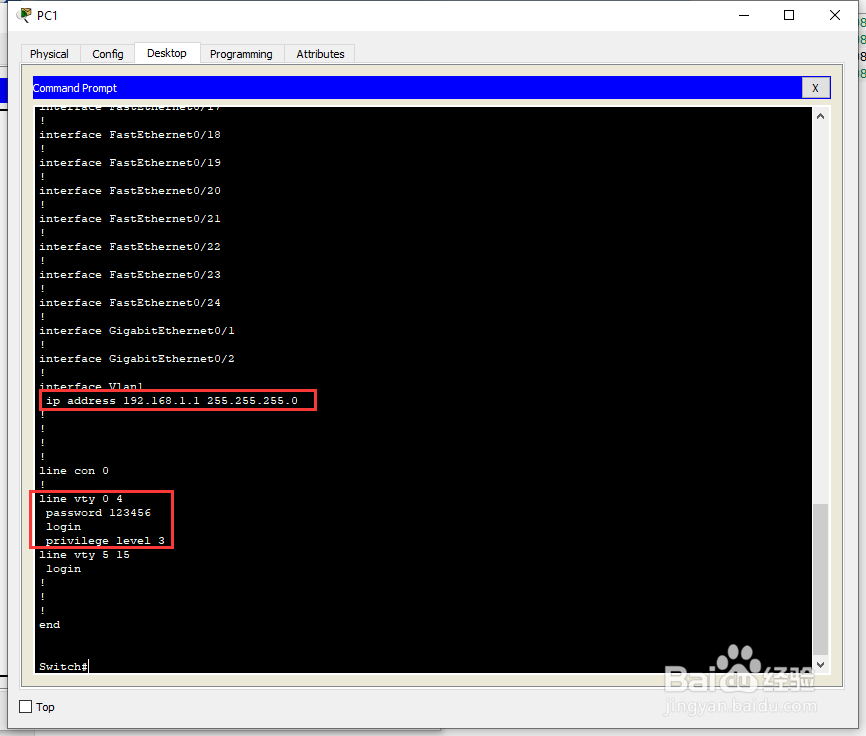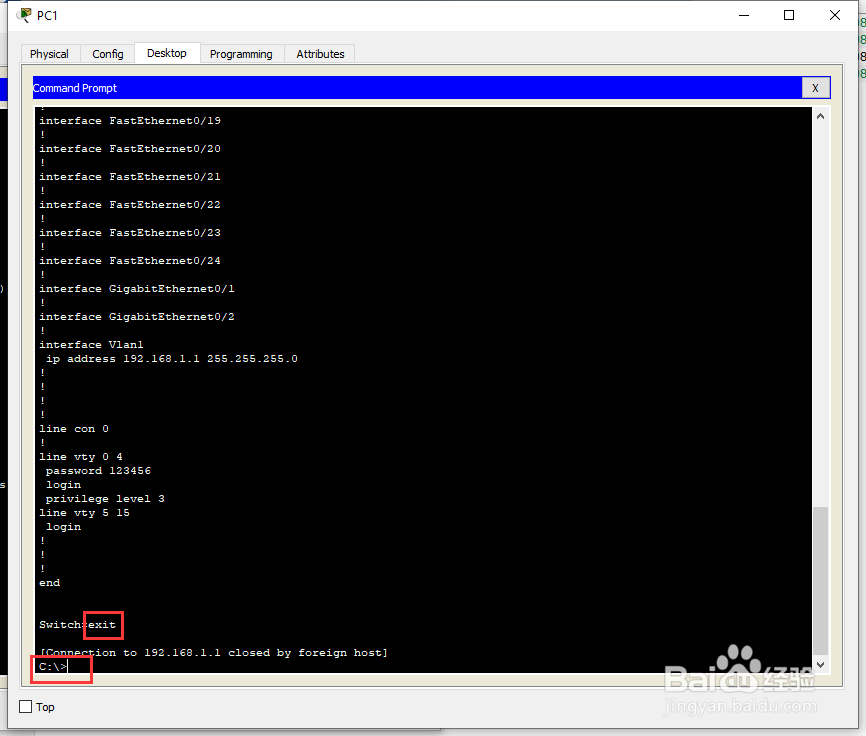1、打开Cisco Packet Tracer模拟器,等待启动完成,进入模拟器的主界面;
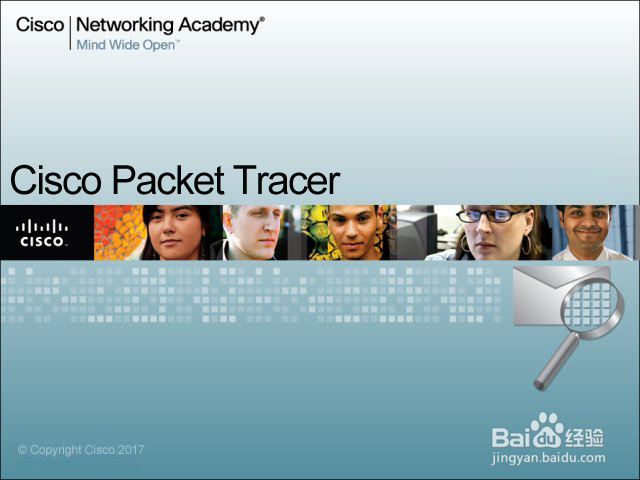
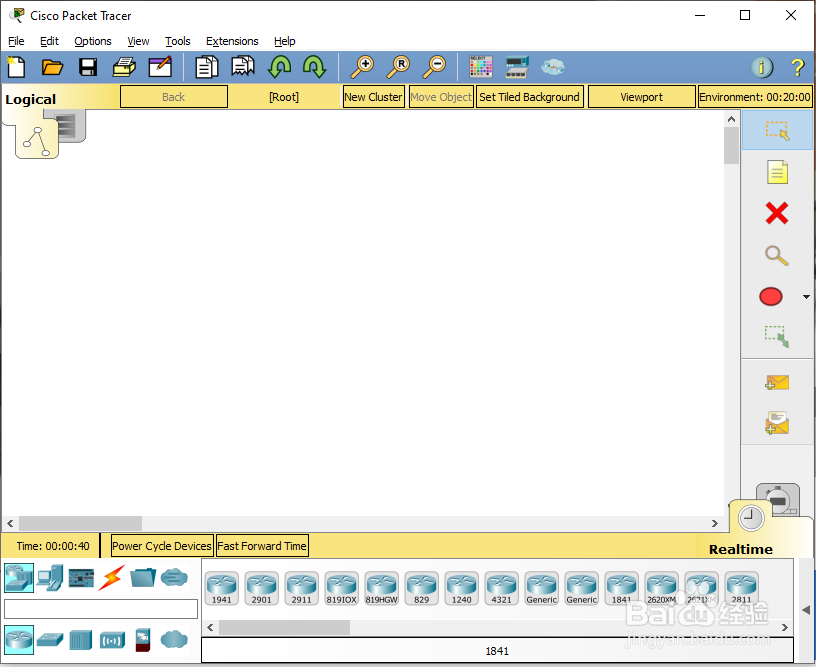
2、通过下方的设备选择区,选择【End Devices】中的【Generic】里的【PC-PT】、【Network Devices】中的【Switches】里的【2960-24TT】拖拽至工作区中;在工作区中,添加PC0、PC1、Swith0;

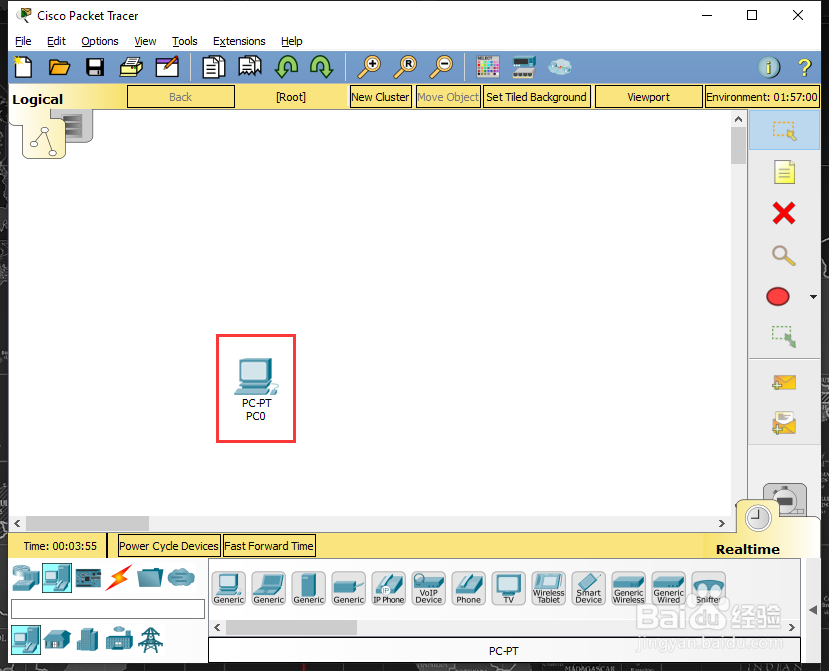
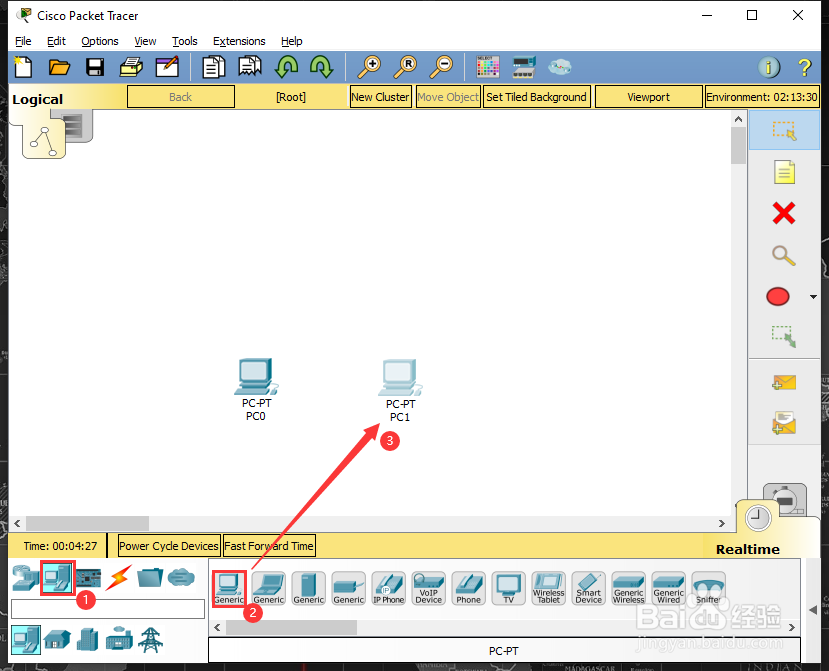
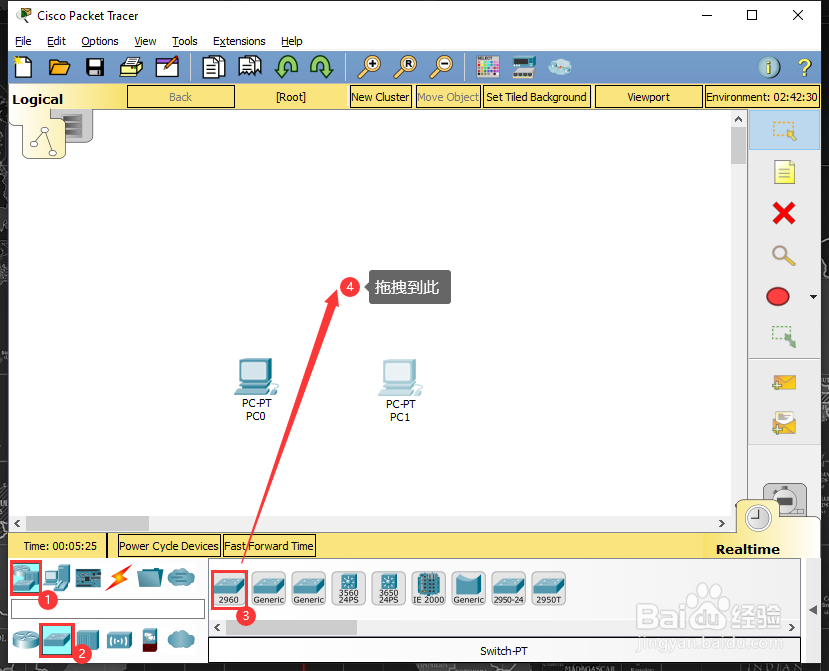
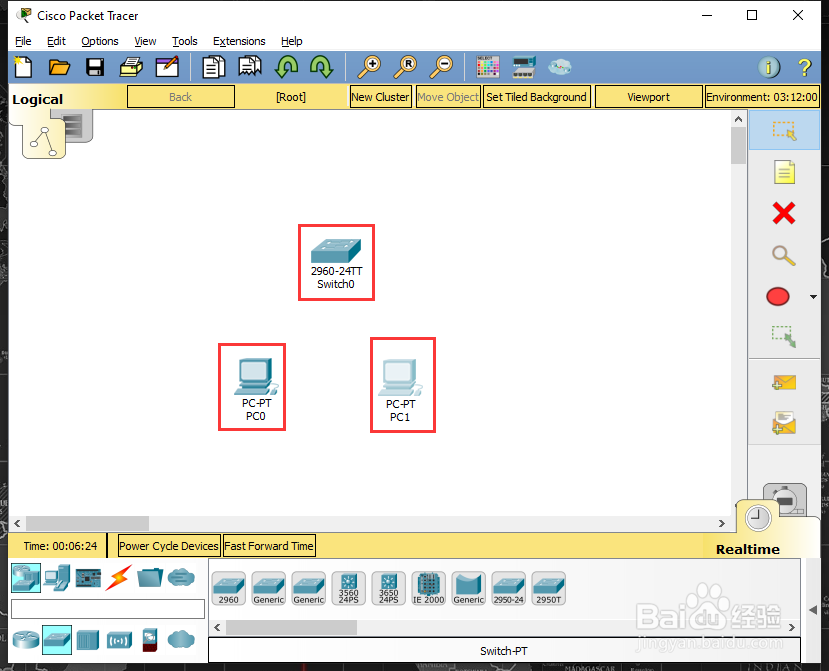
3、通过下方的设备选择区,选择【Connections】中的【Console】,将工作区中的【PC0】的【RS232】与【Switch0】的【Console】进行连接;
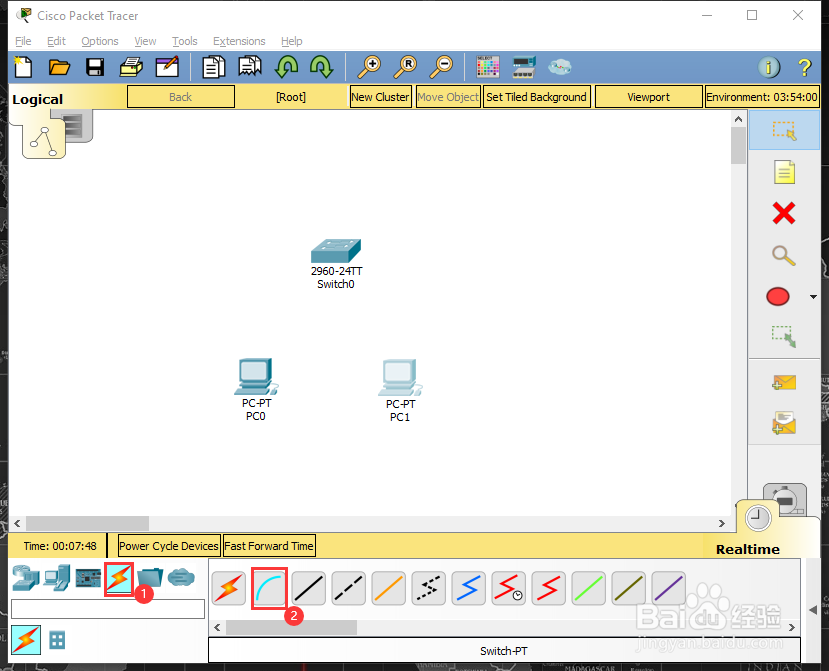


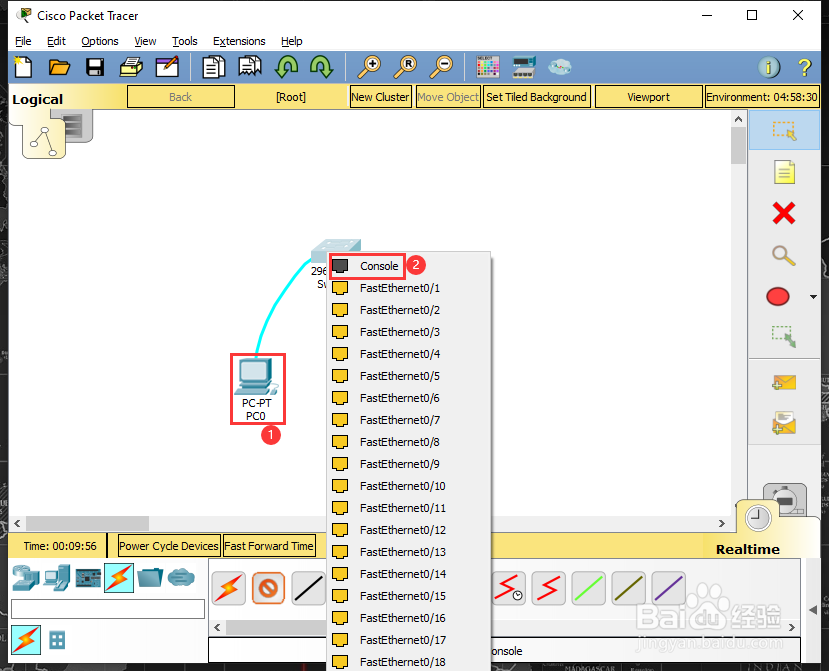
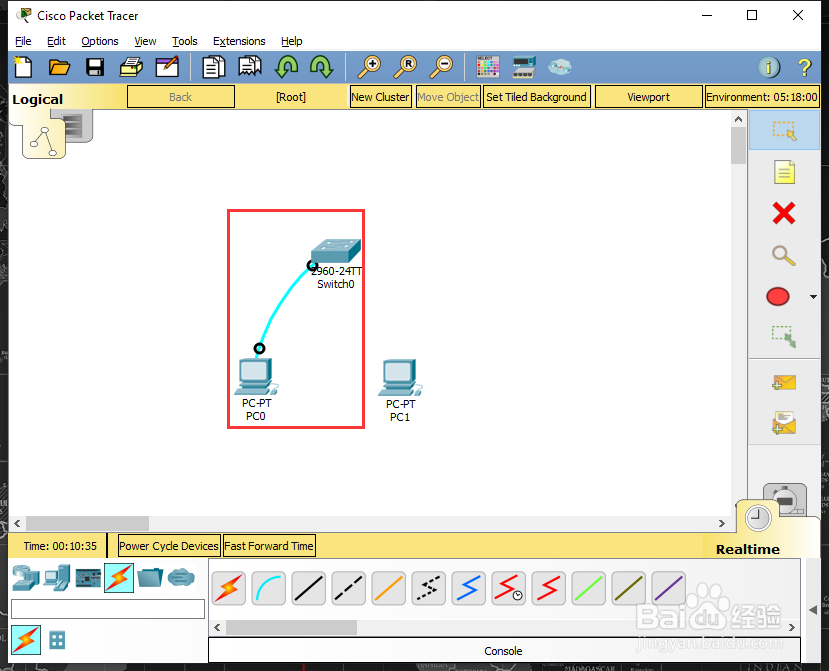
4、通过下方的设备选择区,选择【Connections】中的【Copper Straight-Through】,将工作区中的【PC0】的【FastEthernet0】与【Switch0】的【FastEthernet0/1】进行连接;
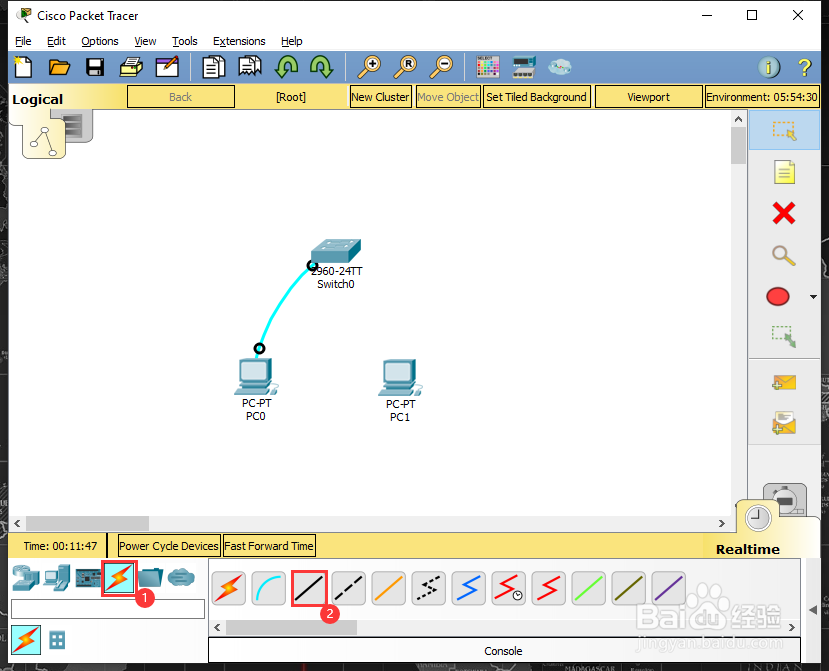
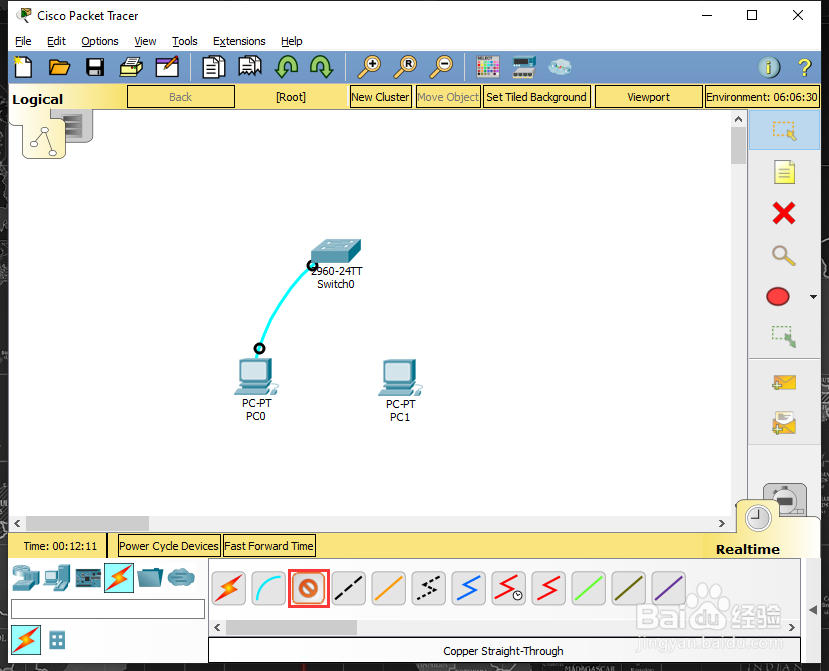
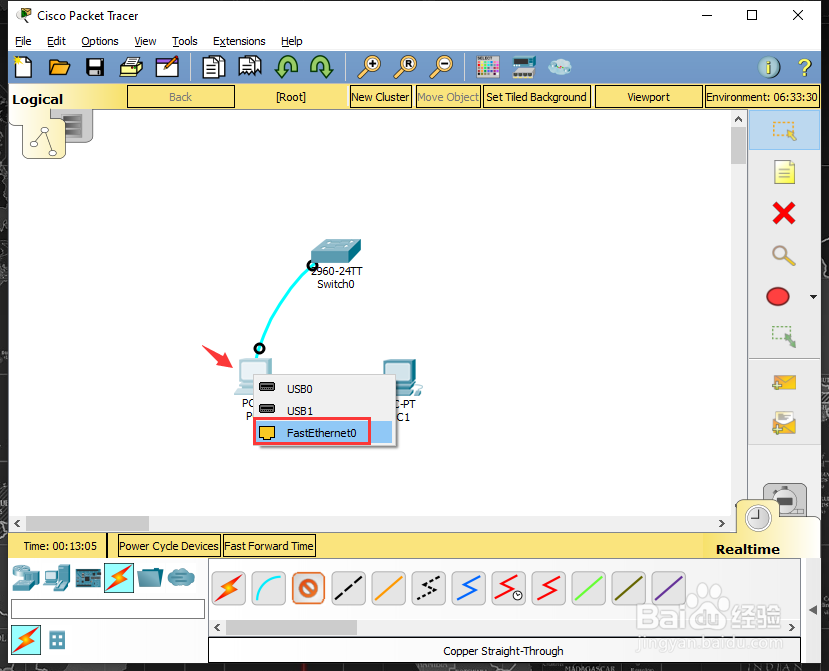

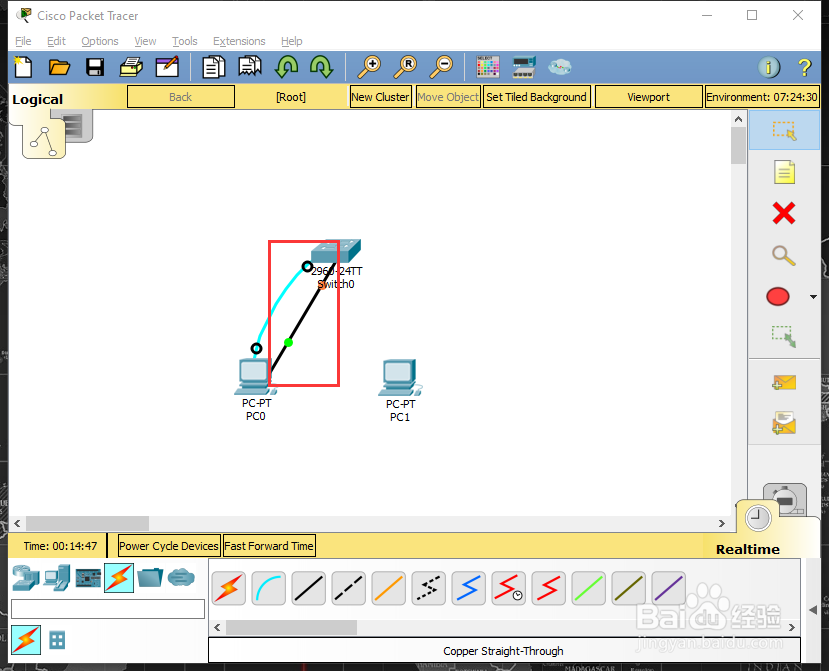

5、通过下方的设备选择区,选择【Connections】中的【Copper Straight-Through】,将工作区中的【PC1】的【FastEthernet0】与【Switch0】的【FastEthernet0/2】进行连接;
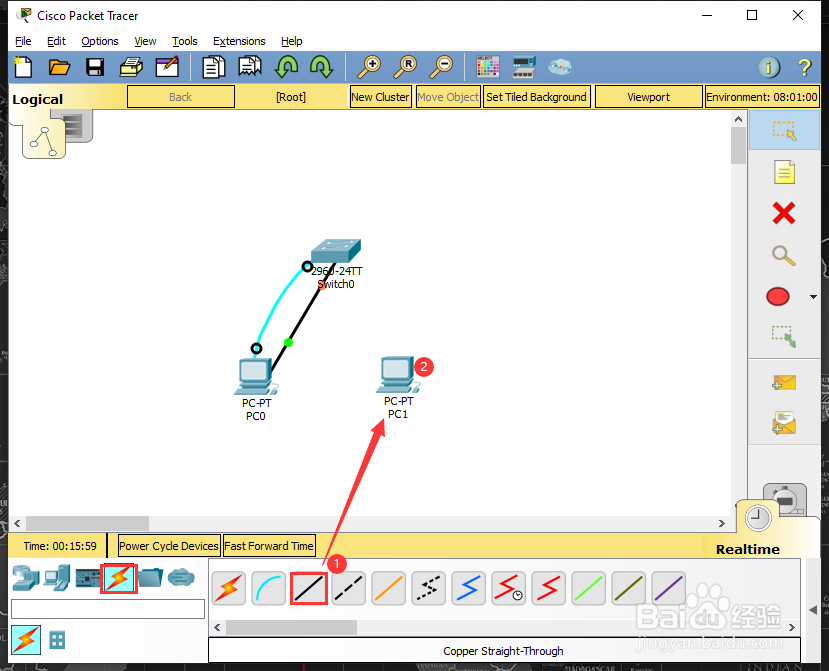

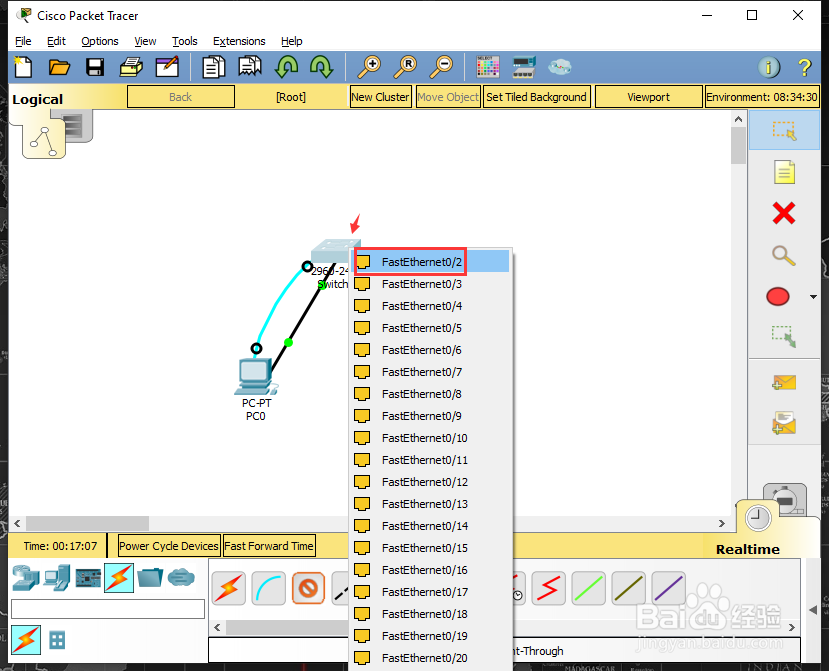
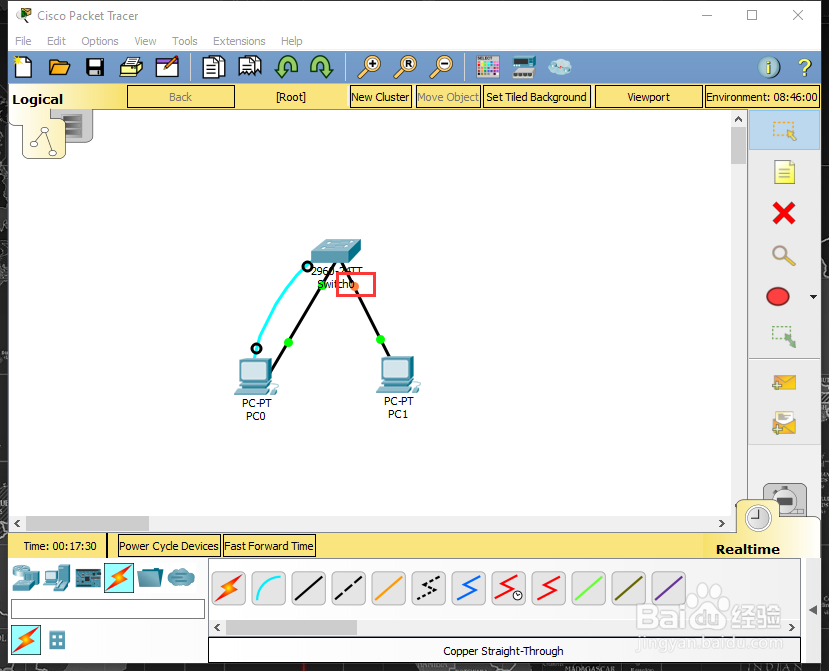

6、在工作区中,单击【PC0】,在PC0的配置界面,选择【Desktop】中的【IP 觊皱筠桡Configuration】,在【IP Configuration】界面,进行IP的配置,【IP Address】为:192.168.1.2,【Subnet Mask】为:255.255.255.0,【Default Gateway】为:192.168.1.1;同步完成【PC1】的IP配置,【IP Address】为:192.168.1.3,【Subnet Mask】为:255.255.255.0,【Default Gateway】为:192.168.1.1;


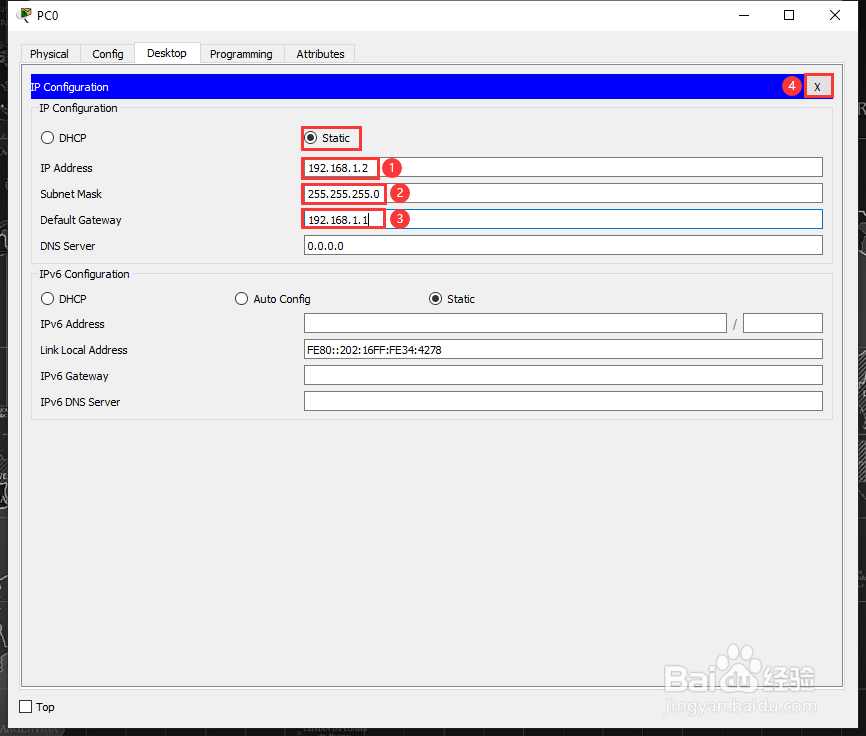
7、在PC0的配置界面,选择【Desktop】中的【Command Prompt】,在晃瓿淀眠【Command Prompt】输入【ipcon熠硒勘唏fig】查看PC0的IP信息,输入【ping 192.168.1.3】查看PC0与PC1的网络连通性;在【PC1】的【Command Prompt】输入【ipconfig】查看PC1的IP信息,输入【ping 192.168.1.2】查看PC1与PC0的网络连通性。至此,完成基础环境配置。

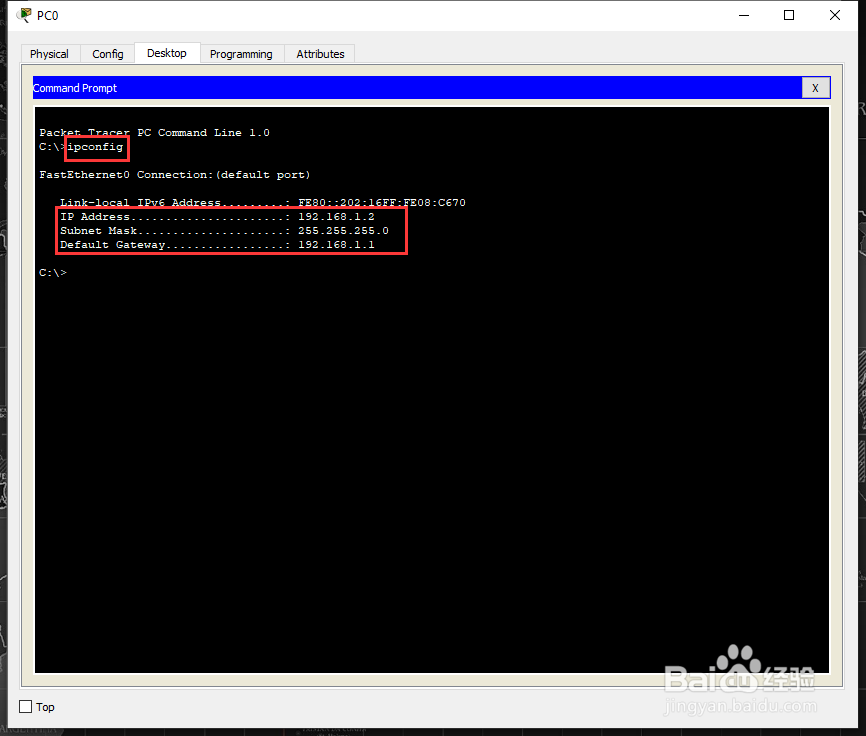

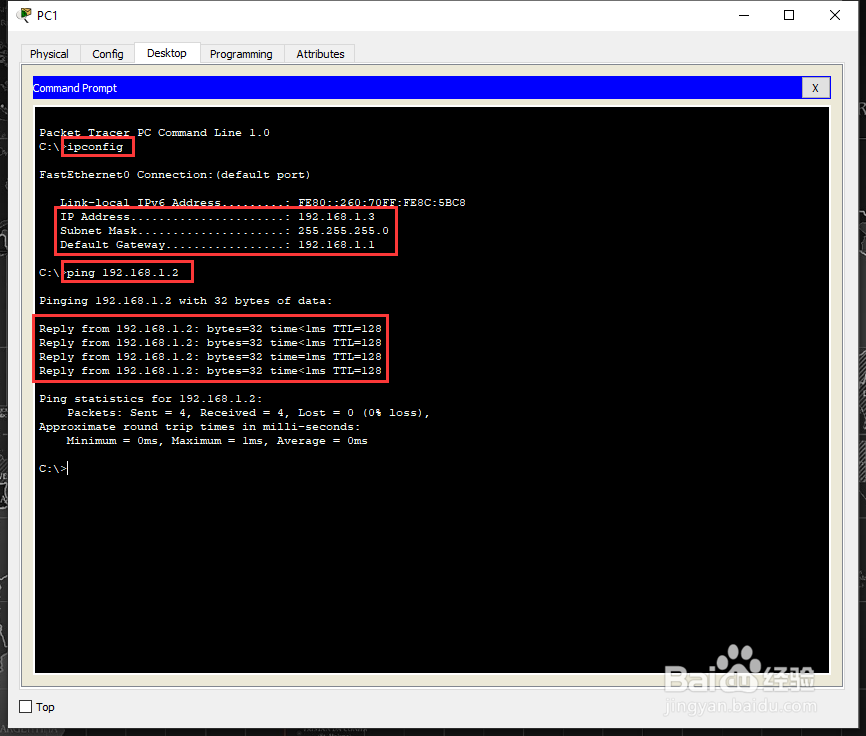
8、在工作区中,点击【PC0】,弹出的对话框中选择【Desktop】,选择【Terminal】,进入【Terminal Configuration】界面,点击【OK】,进入【Terminal】界面,敲回车,可以进入【Switch0】的配置界面;

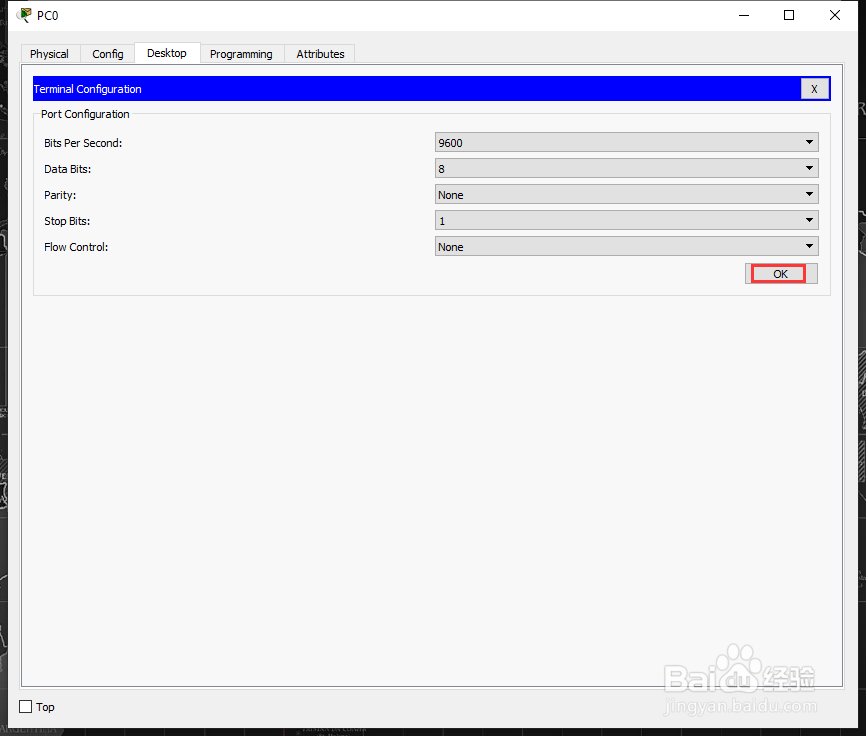

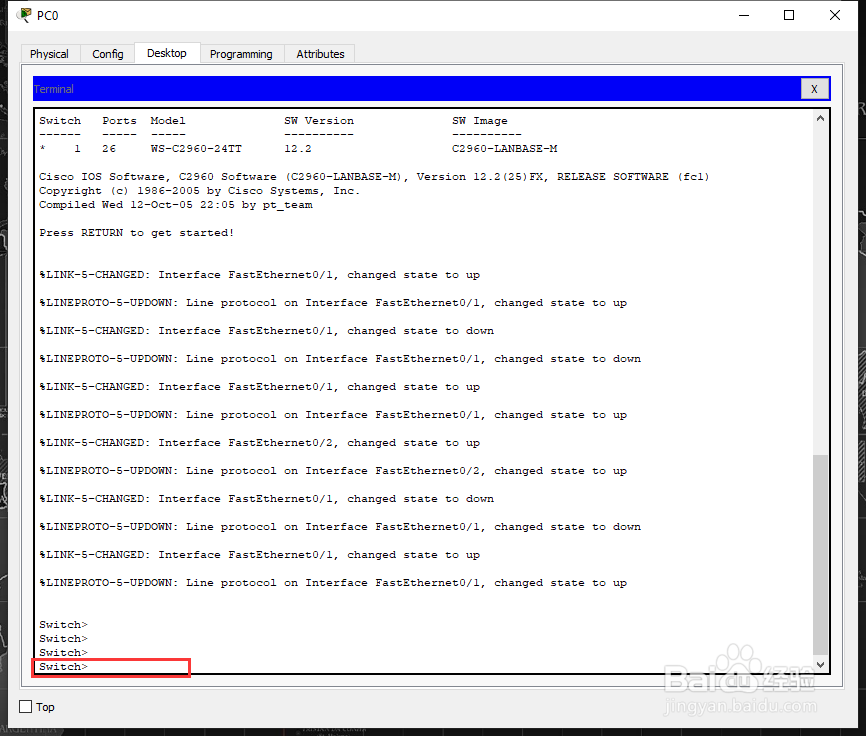
9、在【Switch0】的配置界面,用户模式【Switch>】下输入命令【enable】 进入特权模式【Switch#】 ;在特权模式【Switch#】下输入命令【configure terminal】或者【config t】进入全局配置模式【Switch(config)#】;


10、全局配置模式【Sw坡纠课柩itch(config)#】下输入命令【inter vlan 1】进入vlan 1的接口模式【Sw足毂忍珩itch(config-if)#】;在vlan 1的接口模式【Switch(config-if)#】下输入命令【ip address 192.168.1.1 255.255.255.0】配置交换机远程管理的IP地址,接着输入命令【no shutdown】开启接口vlan 1;接着输入命令【exit】回到全局配置模式【Switch(config)#】;
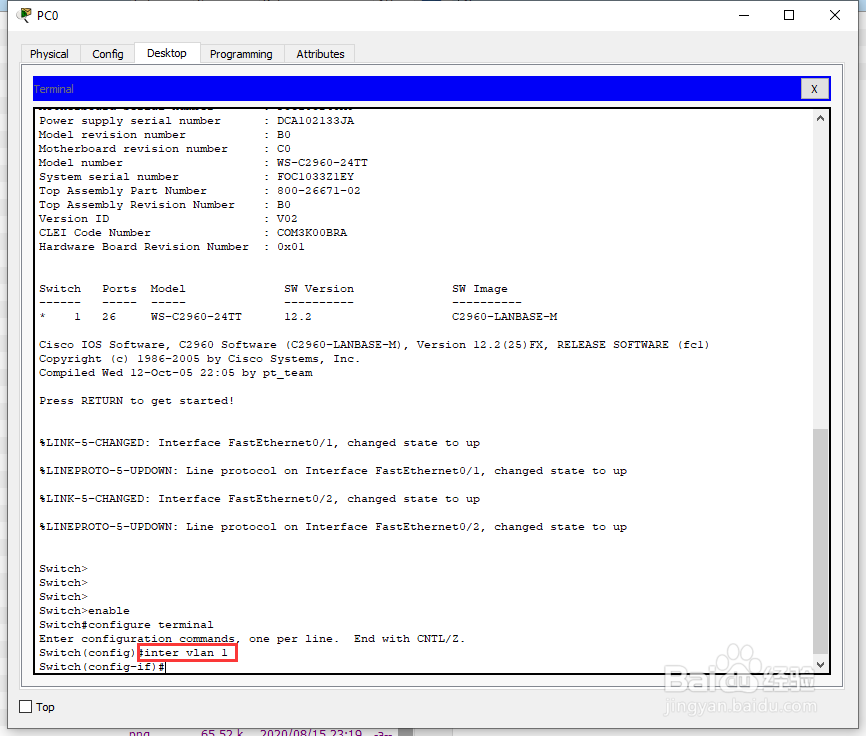


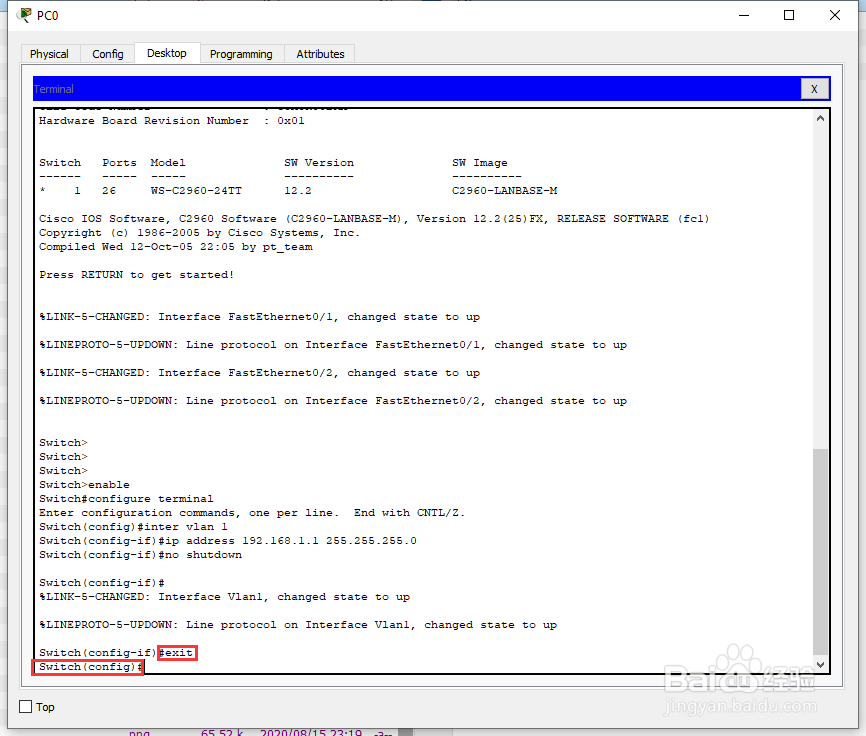
11、在全局配置模式【Switch(config)#】下输入命令【line vty 0 4】进入远程登录用户管理袷蜍滇刷模式【Switch(config-line)#】;在远程登录用户管理模式【Switch(config-line)#】下输入命令【login】打开登录认证功能;接着输入命令【password 123456】设置远程登录进入访问的密码为123456;接着输入命令【privilege level 3】配置远程登录用户的权限为最高级别权限3;
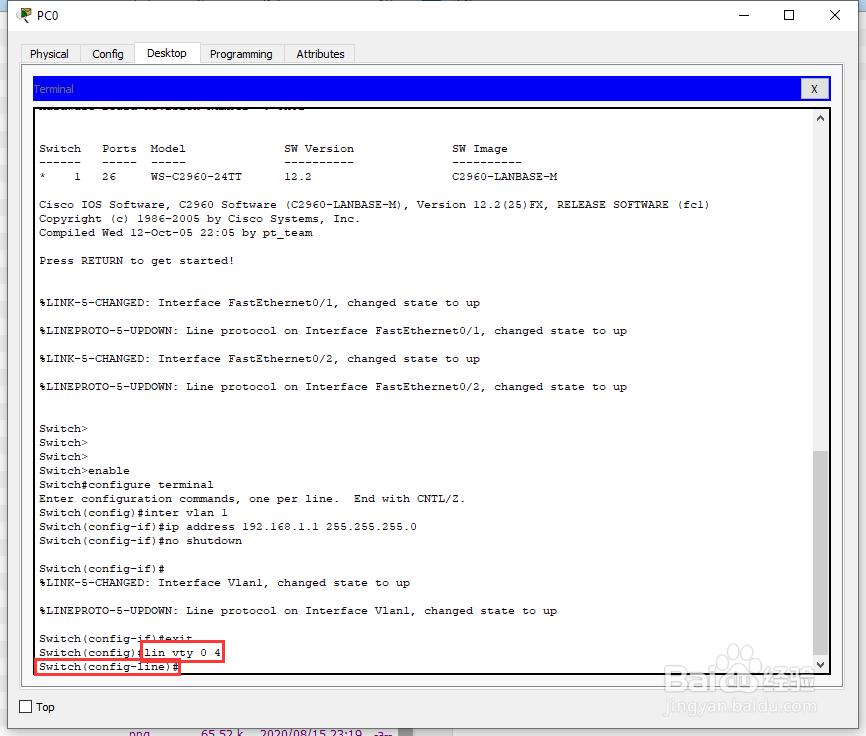


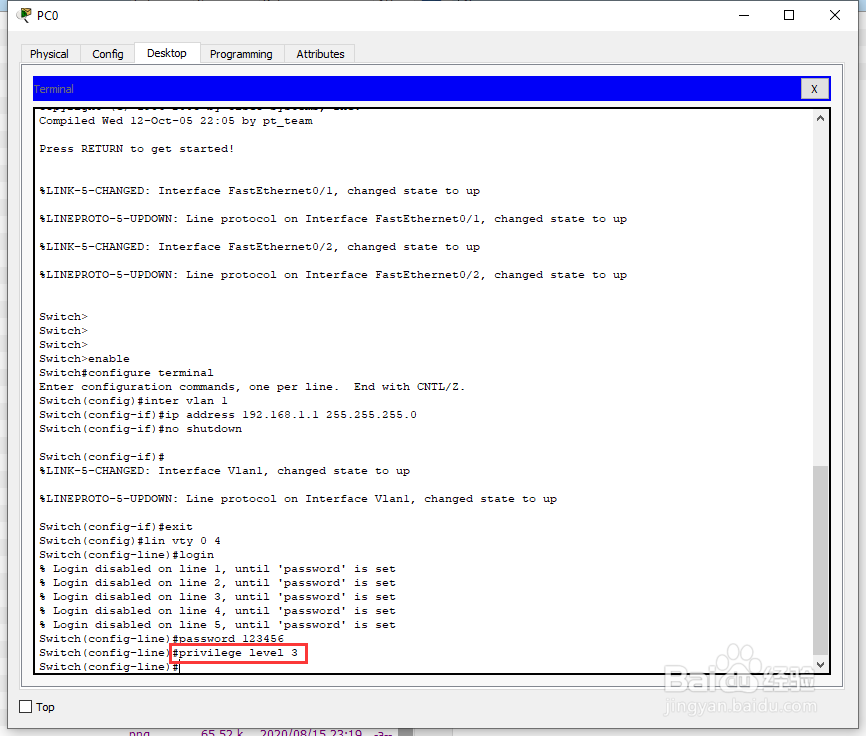
12、在远程登录用户管理模式【Switch(config-line)#】下接着输入命令【end】退出到特权模式【Switch#】;在特权模式【Switch#】下输入命令【show run】查看当前交换机配置情况;通过敲回车键,可以在配置的最后看到之前配置的相关信息;
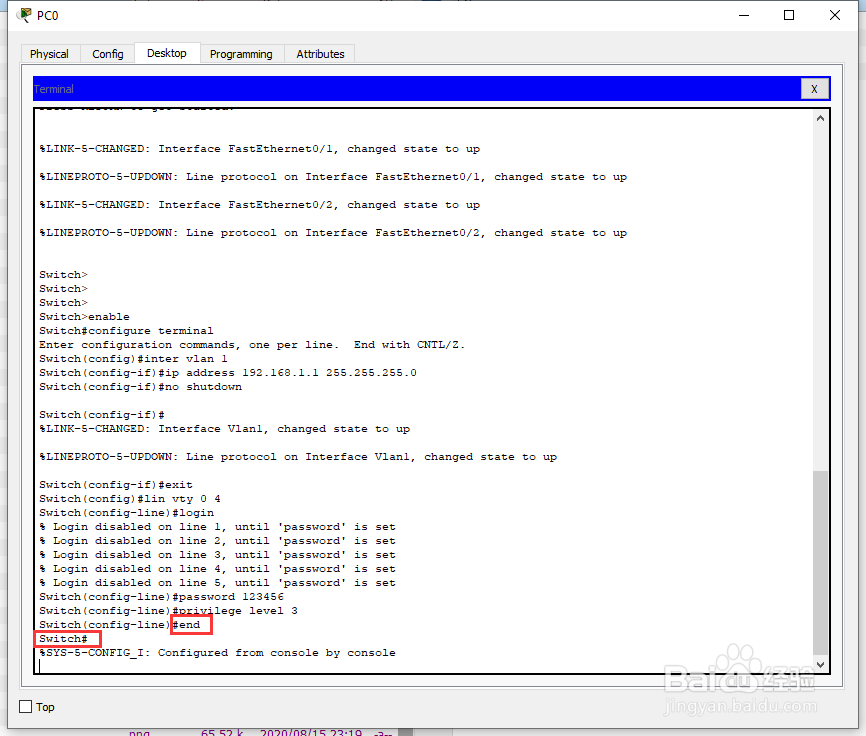
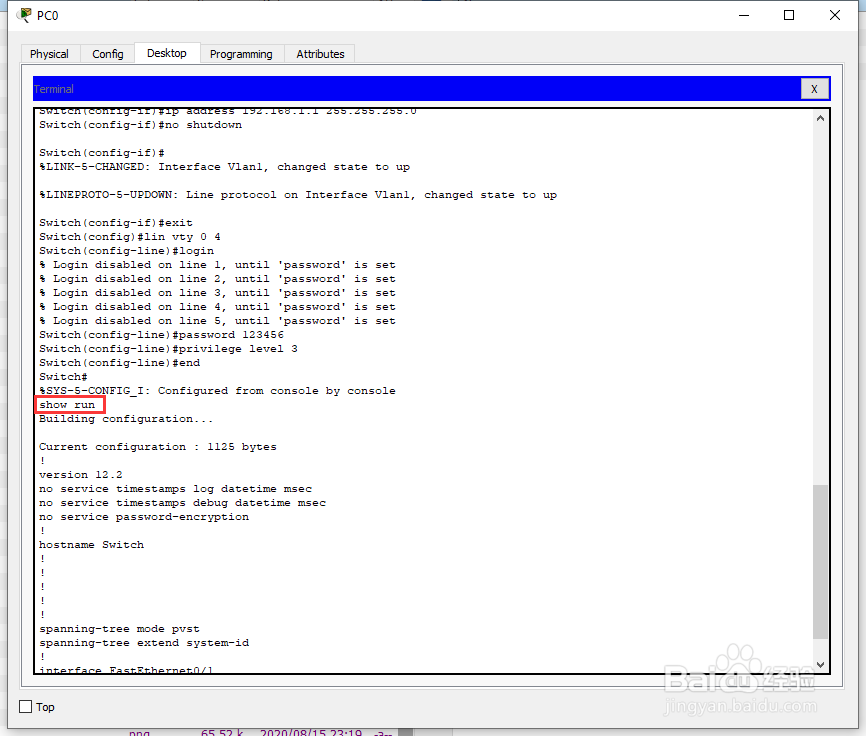
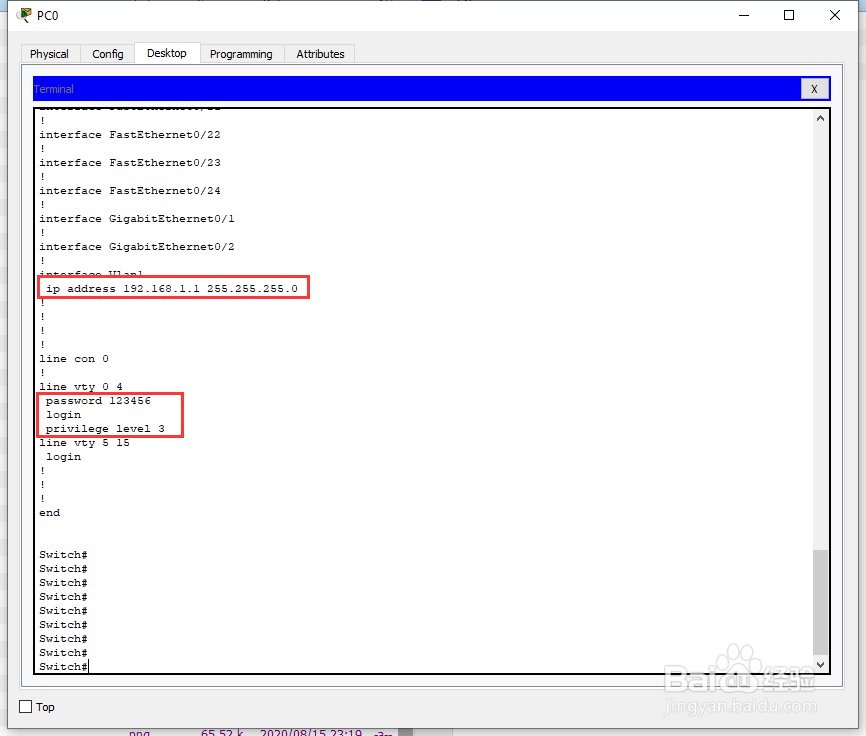
13、在PC1的配置界面,选择【Desktop】中的【Command Prompt】,在【Command Prompt】输入【ping 192.168.1.1】查看PC0与Switch0的网络连通性;在网络连通的前提下,输入命令【telnet 192.168.1.1】,在需要输入密码的提示【Password】中,输入之前设置的telnet的登录密码,并回车;注意:输入密码的地方不会有任何显示

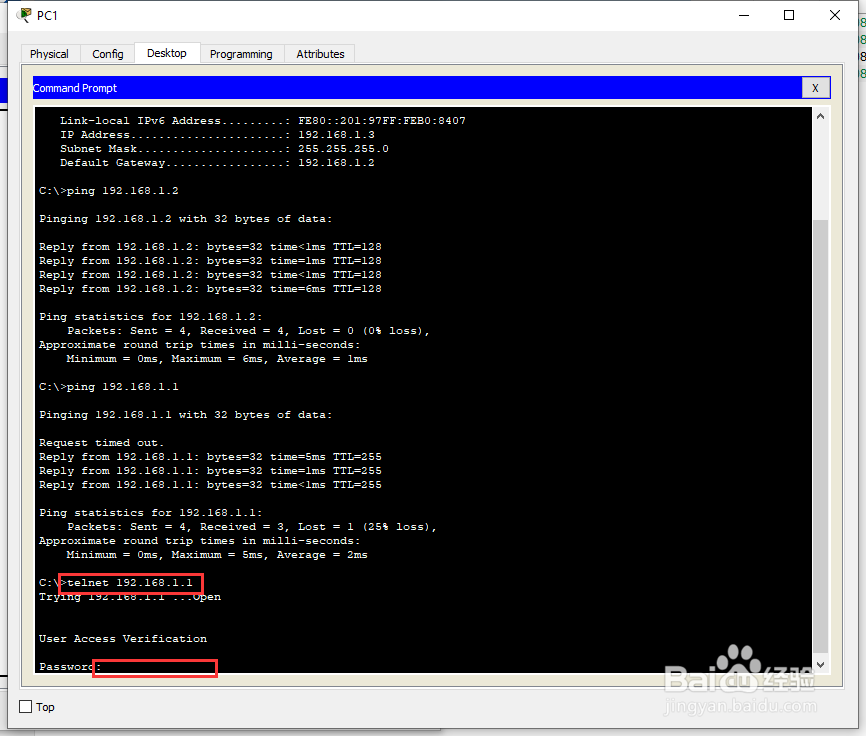
14、telnet进入Switch0的配置界面后,可以看到直接是特权模式【Switch#】;在特权模式【Switch#】输入命令【show run】查看当前交换机配置情况;在PC0中按照那PC1的操作,也可以telnet到Switch0;至此,完成Switch0的Telnet功能开启。